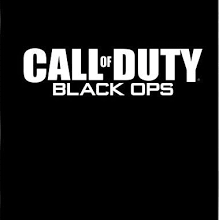Comment restaurer le système Windows 10 et le formater sans perdre de fichiers ou de programmes? Guide étape par étape

Windows 10 est l’un des systèmes d’exploitation les plus populaires au monde. Cela est dû à la facilité qu’il offre à l’utilisateur pour gérer les informations de son ordinateur et aux différents outils dont dispose le système d’exploitation pour restaurer les données importantes.
Autrement dit, W10 a la possibilité de pouvoir amener l’équipement aux points précédents et ainsi être en mesure d’ éliminer les conflits que l’ordinateur a et qui ont été causés par des circonstances différentes.
De plus, vous pouvez transformer votre ordinateur dans le même état dans lequel vous l’avez acheté , pour cela, vous devez effectuer une réinitialisation matérielle. Si vous souhaitez connaître le fonctionnement de ces outils Windows, nous vous suggérons de continuer à lire cet article afin de connaître tous les détails.
Quelles sont les différences entre la restauration du système et son formatage?
Beaucoup de gens sont confus entre ces deux actions technologiques qui peuvent être appliquées sur un ordinateur. Une restauration système est un outil dont Windows dispose pour amener votre ordinateur dans le même état qu’il se trouvait à un certain moment .
Autrement dit, lorsque vous effectuez une restauration, vous choisissez un point pour le système d’exploitation pour amener toutes les valeurs et les composants informatiques de votre PC à ce moment. Donc tout ce que vous avez après cette étape disparaîtra. Les programmes précédents qui étaient sur l’ordinateur continueront et aucun disque ou autre élément ne sera requis pour la réinstallation.
Au lieu de cela, le formatage du système d’exploitation (également appelé réinitialisation matérielle) le ramène à ses paramètres d’usine . De cette façon, lorsque vous effectuez cette action, vous aurez un ordinateur tel que vous l’aviez lorsque vous l’avez acheté. Par conséquent, vous devrez intégrer toutes les applications et tous les logiciels à partir de zéro que vous avez installés.
Quand est-il plus pratique d’effectuer une restauration qu’une réinitialisation matérielle?
Vous pouvez effectuer une restauration lorsque vous réalisez que les performances de votre ordinateur ont diminué après avoir installé un certain programme . De cette façon, avec l’outil Windows natif, vous serez en mesure d’établir les valeurs précédentes sans avoir à effectuer un gros travail supplémentaire.
D’autres fois, il est préférable de restaurer Windows lorsque vous avez beaucoup d’informations stockées sur votre ordinateur , et si vous effectuez une réinitialisation matérielle, vous courez le risque de perdre ces données importantes.
Il est également pratique d’effectuer une restauration lorsque vous savez que vous perdrez les licences du logiciel installé sur l’ordinateur . Vous ne devez pas oublier que lorsque vous effectuez un formatage complet de votre ordinateur, vous devrez réinstaller tous les programmes. Par conséquent, il vous sera nécessaire d’avoir tous les codes d’activation de vos licences à portée de main. Si vous n’en avez pas et ne pouvez pas les obtenir, vous perdrez votre adhésion.
Étapes pour restaurer Windows 10 et le formater sans perdre de fichiers, images, vidéos ou programmes
«MISE À JOUR ✅ Votre PC est-il lent et vous souhaitez formater votre Windows 10 sans perdre de fichiers ou de programmes importants? ⭐ ENTREZ ICI ⭐ et apprenez comment le faire»
Les étapes à suivre pour restaurer Windows 10, selon chacun des outils proposés par ce système d’exploitation sont les suivantes:
À partir d’un point de restauration

Bien que lorsque vous devez effectuer un processus de restauration, vous devrez déterminer un point et cela garantira que vous ne perdez aucune donnée avant ce moment où vous informez le système d’exploitation, il est pratique que vous enregistriez toutes les informations que vous considérez comme importantes dans une mémoire USB ou dans le cloud.
Pour que vous puissiez effectuer cette tâche, nous vous l’expliquerons dans un premier temps sur la façon dont vous devez effectuer une réinitialisation matérielle complète.
Lorsque tout est prêt, vous devrez suivre le guide suivant pour configurer le système d’exploitation et faire revenir votre ordinateur à un point de restauration:
- Tapez dans la barre située à côté de l’icône Windows «Récupération».
- Une application apparaîtra qui aura la meilleure correspondance. Vous devez cliquer dessus.
- Cela vous mènera à la section «Outils de récupération avancés» , recherchez l’option «Configurer la restauration du système» et cliquez dessus.
- Choisissez l’onglet «Protection du système» et choisissez le champ «Paramètres de protection».
- Activez cette dernière option en cliquant sur «Configurer» , activez «Activer la protection du système» puis cliquez sur «Appliquer».
- Cliquez sur «Ouvrir la restauration du système».
- Une fenêtre intitulée «Restaurer les fichiers et les paramètres système» s’ouvrira. Vous devrez choisir l’option «Suivant» puis cliquer sur le point de récupération qui apparaît dans la nouvelle fenêtre.
- Cliquez sur «Suivant» puis «Terminer».
- Lorsque vous avez terminé toutes ces étapes, le système d’exploitation sera restauré automatiquement.
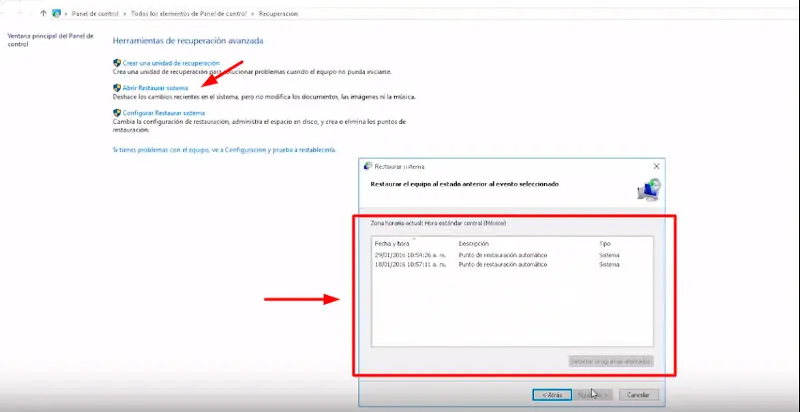
Vers les paramètres d’usine
Les étapes nécessaires sont:
- La première chose à faire est une sauvegarde de tous vos fichiers importants. Pour ce faire, vous devrez effectuer une sauvegarde et enregistrer les informations sur une mémoire USB amovible. Vous pouvez le faire en allant dans «Paramètres» , puis vous devrez choisir «Options de sauvegarde» , cliquer sur «Faire une sauvegarde maintenant» et choisir la destination que vous voulez, soit la clé USB ou le cloud.
- Une fois vos données sécurisées, vous devrez rechercher l’option «Paramètres» et cliquer dessus.
- Ensuite, vous devrez cliquer sur «Mise à jour et sécurité».
- Recherchez dans le volet droit l’outil «Réinitialiser ce PC» .
- Cliquez sur «Démarrer».
- Lorsque les options apparaissent, vous devez choisir «Restaurer les paramètres d’usine» . Cela vous obligera à réinstaller le système d’exploitation tel que vous l’aviez le premier jour où vous avez acheté votre ordinateur et effacera tous les dossiers, pilotes et informations que vous aviez sur votre ordinateur.
- Pour terminer ce processus, vous allez cliquer sur «Restaurer» et suivre les étapes intuitives.
Si vous avez des questions, laissez-les dans les commentaires, nous vous répondrons dans les plus brefs délais, et cela sera également d’une grande aide pour plus de membres de la communauté. Je vous remercie!